cours informatique (1) - gestionnaire de fichiers
Je me suis lancée à donner des cours d'informatique pour les personnes qui étaient en demande...
Ici, je vais essayer de t'expliquer, bien qu'il n'y ait pas d'échange, chose qui est beaucoup plus facile suivant les questions qui sont posées...
Petite explication du fonctionnement d'un ordinateur
A l'origine, les ordinateurs ont été créés pour effectuer les calculs fastidieux

On travaillait sous "DOS"

Pas très convivial, hein ?? ![]()
Les premiers ordinateurs sont apparus dans les années 80...

ça a bien changé !!
Maintenant, qu'est-ce qu'il a dans le ventre ????
il fonctionne toujours sous DOS, mais ça ne se voit pas, car il "bascule" de suite sous WINDOWS...
WINDOWS est un système d'exploitation, comme LINUX...
Imagine une voiture... c'est ton ordinateur... l'unité centrale en quelque sorte...
et il y a plein d'accessoires !!
Voilà en gros, ce qu'il a dans le ventre...
Je vais attaquer la partie principale "gestionnaire de fichiers"
Sachant que les questions les plus fréquentes sont :
- je télécharge des photos, mais je ne les trouve plus...
- je range bien dans "mes documents", mais c'est le bazar, je ne retrouve plus rien !!
...
Je vais t'expliquer où trouver tout ça, et surtout, comment y ranger...
tu suis ???
Généralement, maintenant, on "travaille" avec Windows 7, 8 ou 10...
Pour accéder au gestionnaire de fichiers, ou explorateur de fichiers :
sur le bureau (écran d'ouverture), tu as peut-être des icônes :
ou bien :
- tout à gauche, dans l'icône "fenêtre", menu déroulant
- ou encore dans la barre tout en bas, la petite valise
avant d'aller plus loin, quelques explications pour la souris...
 non, pas celle-là.... mais celle-là !!
non, pas celle-là.... mais celle-là !!
tu as 2 boutons (gauche et droite) et une molette au milieu...
- bouton Gauche : clic ou clic-clic = ACTION (pour ouvrir les logiciels, sélectionner, etc...)
- bouton Droit : clic = INFORMATION (ouvre automatiquement une petite fenêtre lié à la fonction où tu clic)
la molette sert à se déplacer verticalement, au lieu d'aller dans la barre de déplacement sur le côté...
et si tu clic dessus (sur la molette) tu as un rond qui apparaît, et rien qu'en bougeant ta souris, tu montes, tu descends !! et tu clic dessus pour en sortir !
ça va ???
tu suis toujours ???
alors, je continue !! ![]()
![]()
![]()
donc, on en était au gestionnaire (ou explorateur) de fichiers...
voilà comment ça se présente :
pour créer un nouveau dossier :
clic droit (là où il y a le point rouge, éviter de clic sur un fichier/dossier existant)
ou bien, tu peux passer par le chemin habituel, à savoir onglet "fichier"... "nouveau"... "dossier"
tu peux renommer ton "nouveau dossier", quand il est en surbrillance,
ou alors, clic Droit DESSUS, petite fenêtre, et tu as dans le bas "Renommer"
On peut aussi le supprimer !
Fouiller dans la poubelle !!!
Pour la question : « je télécharge des photos, documents, mais je ne les retrouve pas !! »...
mais où se cachent-ils ????
Regarde dans ton gestionnaire de fichiers :
Tu devrais y retrouver plein de choses !!
et tu pourras faire du tri par la même occasion...:)
et tu pourras faire une super arborescence pour classer tout ça !!!
mon exemple perso, pour classer les photos par date :
tu peux compter, il y a 7 sous-dossiers !!!
petite info : là où il y a un + devant le dossier, ça veut dire qu'il contient d'autres dossiers...
garde bien en tête ces manipulations, ce sera pratiquement les mêmes pour classer tes mails, tes favoris internet...
je t'ai mis l'article en fichier .pdf (clic) , ce sera peut-être plus pratique pour toi...
, ce sera peut-être plus pratique pour toi...
la suite, la semaine prochaine, avec les boîtes mail...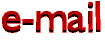
![]()
![]()
![]()
![]()
![]()
![]()

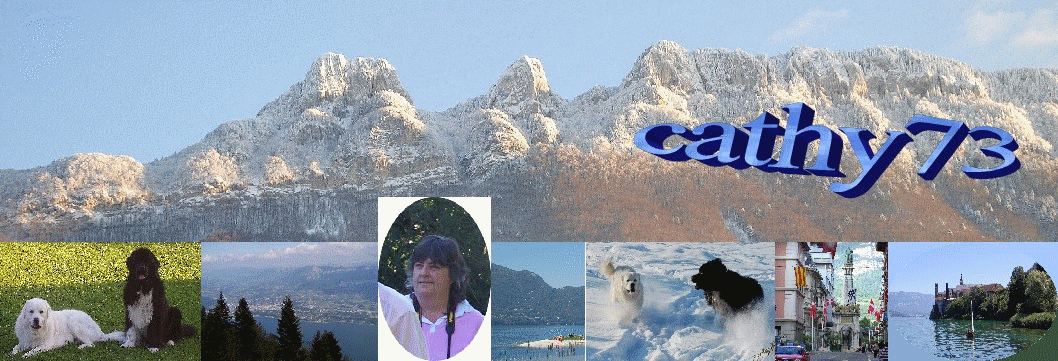




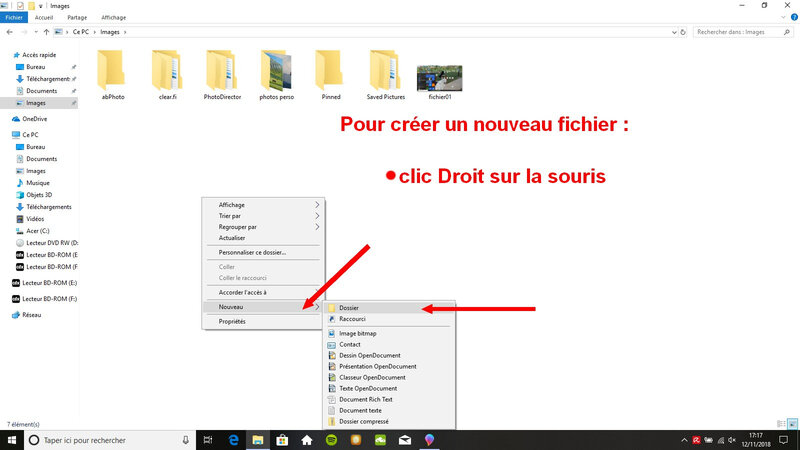
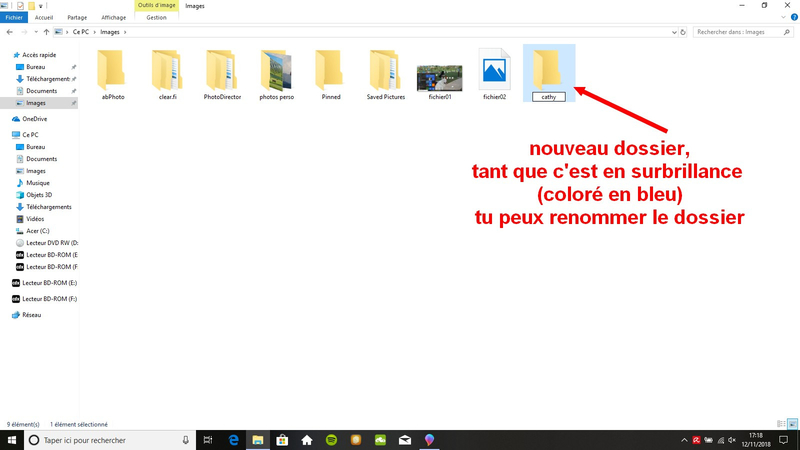
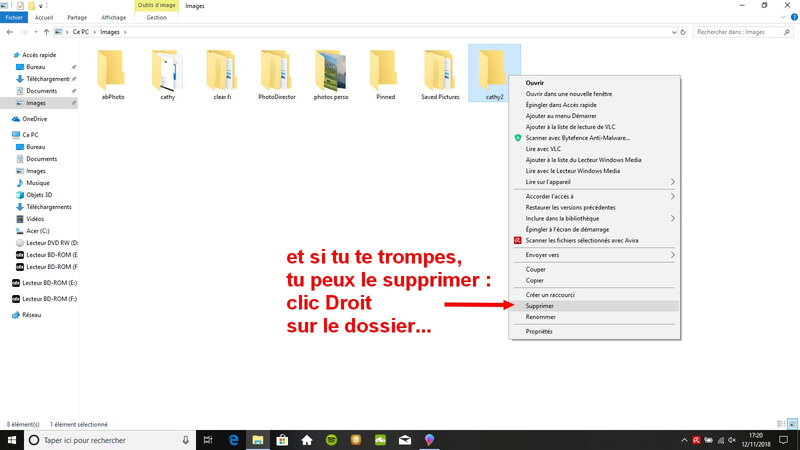


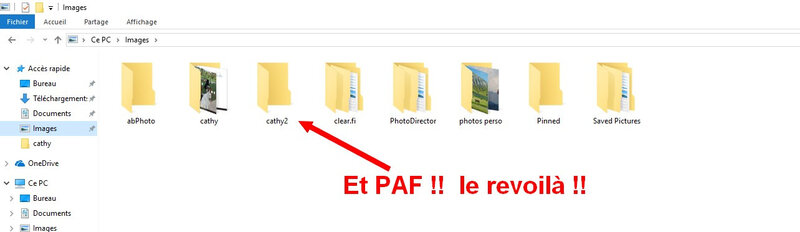




/http%3A%2F%2Fstorage.canalblog.com%2F48%2F17%2F1219675%2F122000991_o.jpg)
/http%3A%2F%2Fstorage.canalblog.com%2F50%2F72%2F1219675%2F121933076_o.jpg)
/http%3A%2F%2Fstorage.canalblog.com%2F45%2F15%2F1219675%2F116345134_o.jpg)
/https%3A%2F%2Fstorage.canalblog.com%2F79%2F10%2F1219675%2F131181768_o.jpg)
/https%3A%2F%2Fprofilepics.canalblog.com%2Fprofilepics%2F1%2F0%2F1044327.jpg)

/https%3A%2F%2Fstorage.canalblog.com%2F67%2F56%2F1219675%2F120730813_o.jpg)
/https%3A%2F%2Fstorage.canalblog.com%2F74%2F85%2F1219675%2F118810827_o.jpg)
/https%3A%2F%2Fstorage.canalblog.com%2F10%2F01%2F1219675%2F95898751_o.jpg)